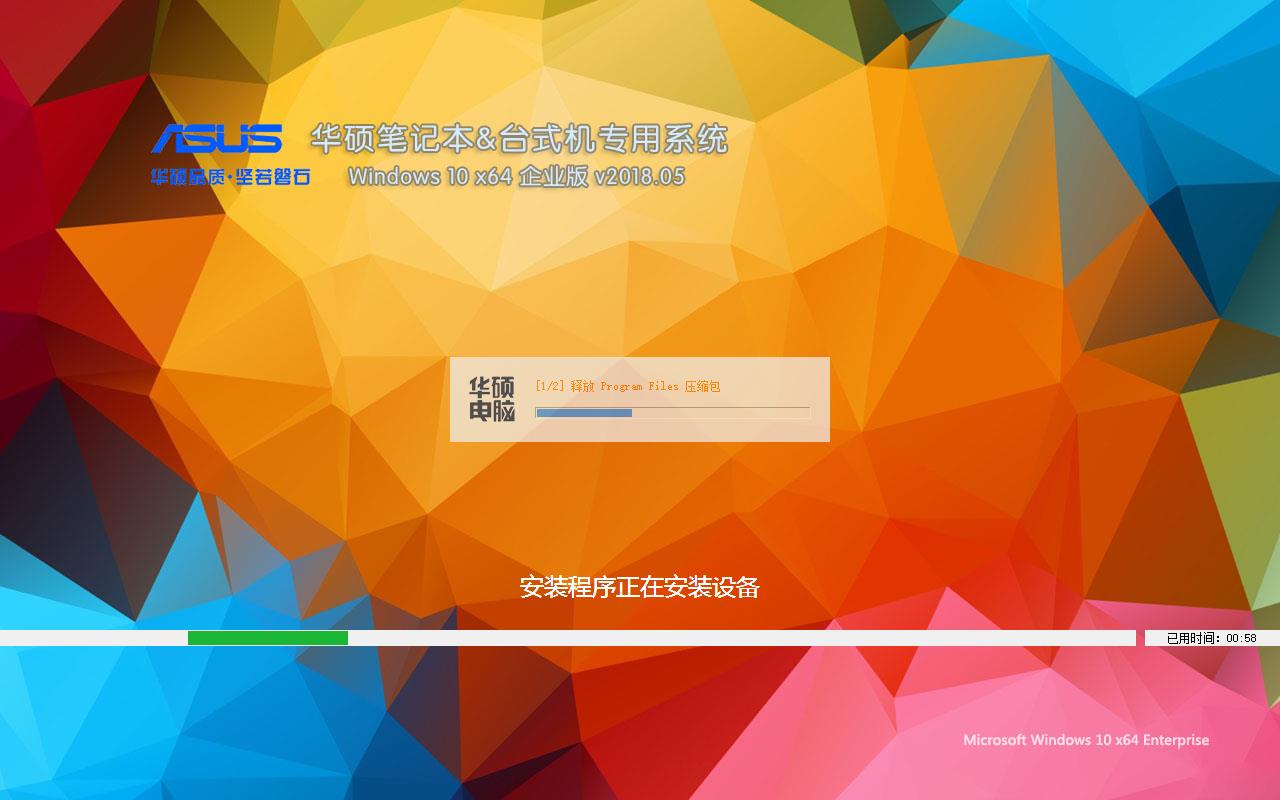旧电脑显卡怎么升级?
旧电脑该如何升级或安装独立显卡呢?对于旧电脑而言,在升级显示时,需要了解主板是否提供额外的扩展插槽,同时也需要通过CMOS进行相关设置,也能达到真正的升级显卡功能。以下就是升级旧电脑显卡驱动的基本流程。

1、查看主板是否有额外的扩展插槽:通常主板都会提供专门的显卡扩展插槽,即VGA插槽。当然,如果主板没有提供独立的显卡扩展插槽,我们也可以借助主板通用PCI插槽来扩展显卡。

2、购买显卡时需要查看其参数,以确保显卡支持当前旧电脑主板类型。从显卡详细说明书时,同时可以了解有关显示的缓存信息,建议购买尽量大的内存显卡,这样可以允许的释放CPU,提供图形的优化效果。

3、显卡驱动的安装方法:在计算机完全断开的情况下,释放人体静电后,打开机箱侧盖,将PCI扩展插槽附近的格挡铁片拆下,以便留出安装显卡所需要的固定安装部分。如图所示:

4、安装显卡时,将显卡平放并缓慢插入到专用显卡插槽或PCI插槽中,此时需要注意金手指的接触情况,确保PCI插槽和显卡接触良好。

5、合上机箱后,打开计算机电源开机,待出现第一屏幕画面时,按相应的键进入CMOS界面。
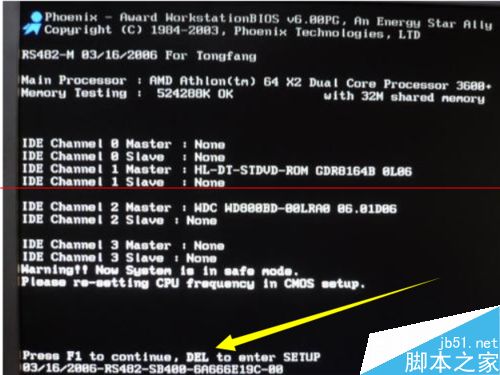
6、接着进入CMOS,选择“Advanced BIOS Features”(基本BIOS设置)界面,从中找到“Init Display First”项,将右侧的设置修改为非“主板”类型即可将电脑内置显卡关闭。如图所示:
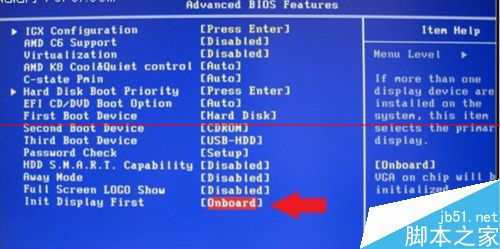
7、关闭计算机电源,将显示器VGA数据线与独立显卡接口进行连接,然后再打开计算机电源,使电脑自动进入外置显卡工作模式下。
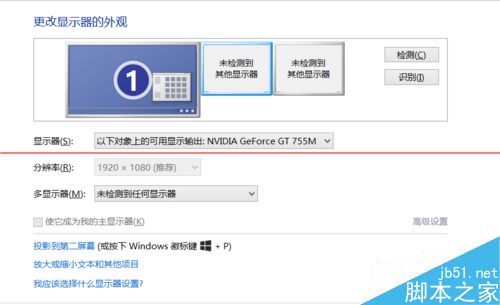
8、待进入操作系统界面后,安装显卡驱动程序。如果显卡提供了驱动光盘或驱动程序,则可以从光盘来安装驱动。也可以在“设备管理器”界面,右击“未知设备”,从弹出的右键菜单中选择“更新驱动程序”项来安装显卡驱动。
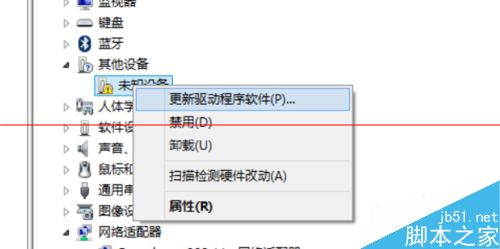
9、当然我们也可以通过“驱动人生”或“驱动精灵”来安装显卡驱动程序。切换到“驱动程序”选项卡,找到独立显卡类型名并勾选,点击右侧的“安装”按钮即可。
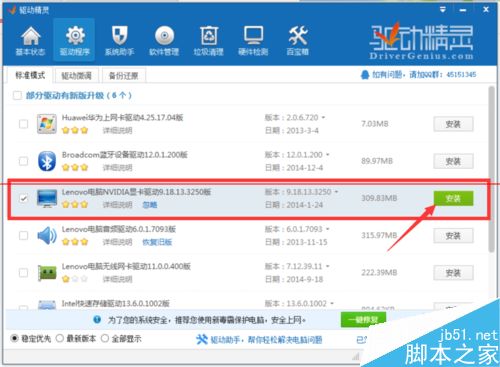
推荐系统
番茄花园 Windows 10 极速企业版 版本1903 2022年7月(32位) ISO镜像快速下载
语言:中文版系统大小:3.98GB系统类型:Win10番茄花园 Windows 10 32位极速企业版 v2022年7月 一、系统主要特点: 使用微软Win10正式发布的企业TLSB版制作; 安装过程全自动无人值守,无需输入序列号,全自动设置; 安装完成后使用Administrator账户直接登录系统,无需手动设置账号。 安装过程中自动激活
新萝卜家园电脑城专用系统 Windows10 x86 企业版 版本1507 2022年7月(32位) ISO镜像高速下载
语言:中文版系统大小:3.98GB系统类型:Win10新萝卜家园电脑城专用系统 Windows10 x86企业版 2022年7月 一、系统主要特点: 使用微软Win10正式发布的企业TLSB版制作; 安装过程全自动无人值守,无需输入序列号,全自动设置; 安装完成后使用Administrator账户直接登录系统,无需手动设置账号。 安装过程
笔记本&台式机专用系统 Windows10 企业版 版本1903 2022年7月(32位) ISO镜像快速下载
语言:中文版系统大小:3.98GB系统类型:Win10笔记本台式机专用系统 Windows 10 32位企业版 v2022年7月 一、系统主要特点: 使用微软Win10正式发布的企业TLSB版制作; 安装过程全自动无人值守,无需输入序列号,全自动设置; 安装完成后使用Administrator账户直接登录系统,无需手动设置账号。 安装过
笔记本&台式机专用系统 Windows10 企业版 版本1903 2022年7月(64位) 提供下载
语言:中文版系统大小:3.98GB系统类型:Win10笔记本台式机专用系统 Windows10 64专业版 v2022年7月 一、系统主要特点: 使用微软Win10正式发布的专业版制作; 安装过程全自动无人值守,无需输入序列号,全自动设置; 安装完成后使用Administrator账户直接登录系统,无需手动设置账号。 安装过程中自动
雨林木风 Windows10 x64 企业装机版 版本1903 2022年7月(64位) ISO镜像高速下载
语言:中文版系统大小:3.98GB系统类型:Win10新雨林木风 Windows10 x64 企业装机版 2022年7月 一、系统主要特点: 使用微软Win10正式发布的企业TLSB版制作; 安装过程全自动无人值守,无需输入序列号,全自动设置; 安装完成后使用Administrator账户直接登录系统,无需手动设置账号。 安装过程中自动激活
深度技术 Windows 10 x64 企业版 电脑城装机版 版本1903 2022年7月(64位) 高速下载
语言:中文版系统大小:3.98GB系统类型:Win10深度技术 Windows 10 x64 企业TLSB 电脑城装机版2022年7月 一、系统主要特点: 使用微软Win10正式发布的企业TLSB版制作; 安装过程全自动无人值守,无需输入序列号,全自动设置; 安装完成后使用Administrator账户直接登录系统,无需手动设置账号。 安装过程
电脑公司 装机专用系统Windows10 x64 企业版2022年7月(64位) ISO镜像高速下载
语言:中文版系统大小:3.98GB系统类型:Win10电脑公司 装机专用系统 Windows10 x64 企业TLSB版2022年7月一、系统主要特点: 使用微软Win10正式发布的企业TLSB版制作; 安装过程全自动无人值守,无需输入序列号,全自动设置; 安装完成后使用Administrator账户直接登录系统,无需手动设置账号。 安装过
新雨林木风 Windows10 x86 企业装机版2022年7月(32位) ISO镜像高速下载
语言:中文版系统大小:3.15GB系统类型:Win10新雨林木风 Windows10 x86 专业版 2022年7月 一、系统主要特点: 使用微软Win10正式发布的专业版制作; 安装过程全自动无人值守,无需输入序列号,全自动设置; 安装完成后使用Administrator账户直接登录系统,无需手动设置账号。 安装过程中自动激活系统,无
相关文章
- 漫步者DreamPods真无线耳机值得买吗 漫步者DreamPods真无线耳机评测
- 联想MK系列机械键盘发布:青轴 能防水 199元起
- 从i9到赛扬:Intel十代酷睿还有12款新品
- 65W 12核心锐龙9 3900偷跑首测:全核超5.5GHz创记录
- 海信电视怎么安装第三方软件?最靠谱教程
- oppo O-free耳机怎么样?oppo O-free耳机全面评测
- 笔记本电脑日常使用常识分享
- 7000元R7-2700搭GTX1660Ti八核独显制图配置推荐 游戏办公皆可
- 激光打印机常见故障及解决方法
- 高性价比DIY装机 3000元不到A10-7870K四核APU游戏电脑配置推荐
- 三星SCX 4821HN打印机打印文件卷曲或波纹该怎么办?
- 几种品牌笔记本电脑上面的fn键的功能作用
- 复印机卡纸常见故障及解决
- 理光打印一体机怎么扫描文件到邮箱?
热门系统
- 1华硕笔记本&台式机专用系统 GhostWin7 32位正式旗舰版2018年8月(32位)ISO镜像下载
- 2雨林木风 Ghost Win7 SP1 装机版 2020年4月(32位) 提供下载
- 3深度技术 Windows 10 x86 企业版 电脑城装机版2018年10月(32位) ISO镜像免费下载
- 4电脑公司 装机专用系统Windows10 x86喜迎国庆 企业版2020年10月(32位) ISO镜像快速下载
- 5深度技术 Windows 10 x86 企业版 六一节 电脑城装机版 版本1903 2022年6月(32位) ISO镜像免费下载
- 6深度技术 Windows 10 x64 企业版 电脑城装机版2021年1月(64位) 高速下载
- 7新萝卜家园电脑城专用系统 Windows10 x64 企业版2019年10月(64位) ISO镜像免费下载
- 8新萝卜家园 GhostWin7 SP1 最新电脑城极速装机版2018年8月(32位)ISO镜像下载
- 9电脑公司Ghost Win8.1 x32 精选纯净版2022年5月(免激活) ISO镜像高速下载
- 10新萝卜家园Ghost Win8.1 X32 最新纯净版2018年05(自动激活) ISO镜像免费下载
热门文章
常用系统
- 1深度技术 Windows 10 x86 企业版 电脑城装机版 版本1903 2022年4月(32位) ISO镜像免费下载
- 2新萝卜家园电脑城专用系统 Windows10 x86 企业版 2018年5月(32位) ISO镜像免费下载
- 3新萝卜家园Ghost Win8.1 X64位 纯净版2022年1月(自动激活) ISO镜像高费下载
- 4雨林木风Ghost Win8.1 (X64) 极速纯净版2020年1月免激活) ISO镜像高速下载
- 5笔记本&台式机专用系统 Windows10 企业版 2018年5月(64位) ISO镜像快速下载
- 6雨林木风系统 Ghost XP SP3 装机版 YN2020年7月 ISO镜像高速下载
- 7电脑公司Ghost Win8.1 x32 精选纯净版2020年4月(免激活) ISO镜像高速下载
- 8电脑公司 装机专用系统Windows10 x64 企业装机版 版本1507 2021年11月(64位) ISO镜像高速下载
- 9番茄花园Ghost Win8.1 x64 办公纯净版2022年2月(激活版) ISO镜像高速下载
- 10笔记本&台式机专用系统 GHOSTXPSP3 2019年8月 海驱版 ISO镜像高速下载